macbookpages怎么改成word(macbook上的page怎么弄成word格式)
随着科技的发展,越来越多的人开始使用MacBook做日常办公和学习。而在MacBook上,Pages作为苹果公司推出的办公软件,因其操作简单、功能强大而受到许多用户的喜爱。然而,部分用户在使用Pages时,可能会遇到需要将文档转换为Word格式的情况,以便与使用其他操作系统的朋友共享或在其他程序中继续编辑。本文将详细介绍如何将MacBook上的Pages文档转换为Word格式。
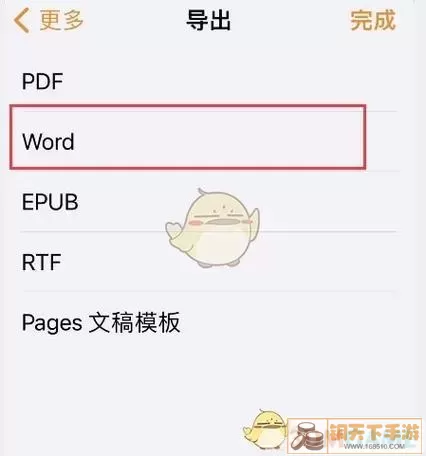
### 一、使用Pages自带的导出功能
Pages软件自带了直接导出文档为Word格式的功能,这是最简单的方法。以下是具体步骤:
1. 打开Pages,找到并打开您要转换的文档。
2. 点击左上角的“文件”菜单。
3. 在下拉菜单中选择“导出为”选项。
4. 从弹出的选项中选择“Word”。
5. 根据需要选择Word格式的版本,通常可以选择.docx格式。
6. 点击“下一步”,选择保存的位置并命名文件,然后点击“导出”。
这样,您的Pages文档就成功转换为Word格式了!
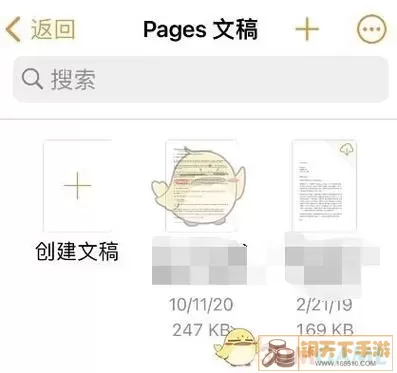
### 二、使用在线转换工具
如果您不想打开Pages,或者需要将多个文档批量转换为Word格式,那么在线转换工具也是不错的选择。以下是一些常见的在线转换平台:
1. Smallpdf:这是一个简单易用的在线文件转换平台,支持多种格式之间的转换。在浏览器中访问Smallpdf的网站,上传您的Pages文档,选择输出格式为Word,点击转换即可。
2. Zamzar:同样是一个功能强大的在线文件转换网站。只需将Pages文件上传,选择希望转换为Word格式,输入邮箱地址,转换后的文件会发送到您的邮箱中。
使用在线工具时,请注意文件的隐私安全,尽量避免上传敏感信息的文档。
### 三、使用其他办公软件辅助转换
除了上述两种方式,您还可以借助一些其他办公软件来完成下载和转换。比如,使用Microsoft Word打开Pages格式的文件,点击“文件”菜单中的“打开”选项,选中Pages文件,Word会尝试对文件进行转换并打开。
需要注意的是,有些复杂格式或排版的Pages文档在Word中打开时可能会出现格式错乱的现象,这时需要手动调整。
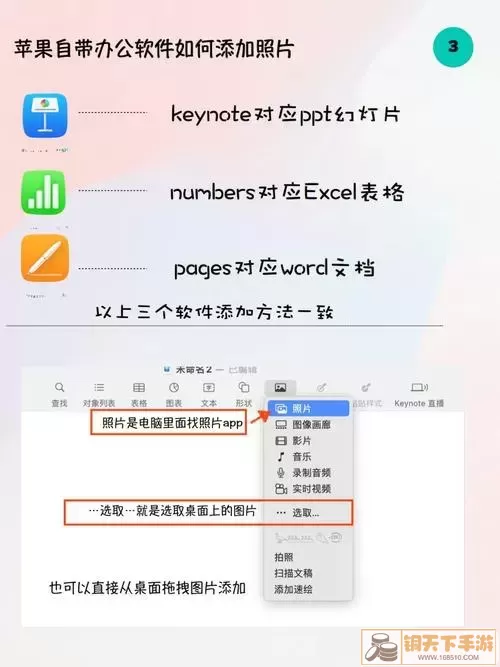
### 四、注意事项
在将Pages文档转换为Word格式时,需要留意以下几点:
1. 格式兼容性:不同版本的Word可能对某些格式支持不同,确保使用的Word版本能够兼容打开新文件。
2. 文档内容完整性:转换后仔细检查文档中的内容,确保文本、图片、表格等元素的完整性和正确性。
3. 文件备份:在进行任何转换之前,最好创建原始文档的备份,以防转换失败或格式错误时,能够迅速恢复。
总之,将MacBook上的Pages文档转换为Word格式是一个相对简单的过程,无论是通过Pages自带的导出功能,还是使用在线工具和其他办公软件,都能顺利完成。希望本文能够帮助到您,让您的文档分享和处理更加便捷。
